软件下载
文件大小:
软件介绍
用Word2019打开文档之后,点击菜单“审阅”。
在审阅菜单项下,点击右下角的箭头。
将会弹出一个修订选项窗口。在这个窗口中点击“高级选项”。
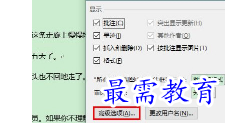
打开高级修订选项窗口之后,根据自己的需要点击下拉箭头修改指定项目的颜色,比如说,在这里我们将“删除内容”的颜色由红色改为蓝色。 颜色修改完毕后,点击“确定”关闭高级修订选项窗口。
发表评论(共0条评论)
版权声明:
1 本站所有资源(含游戏)均是软件作者、开发商投稿,任何涉及商业盈利目的均不得使用,否则产生的一切后果将由您自己承担!
2 本站将不对任何资源负法律责任,所有资源请在下载后24小时内删除。
3 若有关在线投稿、无法下载等问题,请与本站客服人员联系。
4 如侵犯了您的版权、商标等,请立刻联系我们并具体说明情况后,本站将尽快处理删除,联系QQ:2499894784
 湘公网安备:43011102000856号
湘公网安备:43011102000856号 

点击加载更多评论>>